软件介绍
Audacity是一款完全免费开源的音频编辑工具,傻瓜式的操作,支持大部分音频格式,专业的音频处理效果,让用户可以轻松使用它来对音乐进行美妙的加工,包括减少噪音、更改节拍、回声等,满足你的剪辑需求。

软件特色
1、你可以剪切,复制和粘贴(带有无约束的取消),混合音轨,和给录音添加效果;
2、它还有一个内置的封装编辑器,一个用户可自定义的声谱模版和实现音频分析功能的频率分析窗口;
3、Audacity让你轻松编辑音乐文件无负担,Audacity绿色中文版提供了理想的音乐文件功能自带的声音效果包括回声,更改节拍,减少噪音,而内建的剪辑、复制、混音与特效功能,更可满足一般的编辑需求;
4、它还支持VST和LADSPA 插件效果。
软件功能
1、多语用户界面
2、导入和导出WAV、MP3、Ogg Vorbis或者其他的声音文件格式
3、支持MP4、MOV、WMA、M4A 、AC3档
4、支持Nyquist编程语言,让您自行撰写效果器
5、对声音档进行切割
安装步骤
1、在本站下载Audacity软件包,解压后双击.exe运行,进行软件安装向导界面,选择你需要进行使用的语言,点击ok
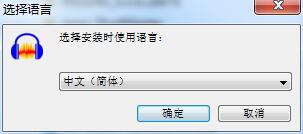
2、进入一个欢迎界面,点击下一步继续
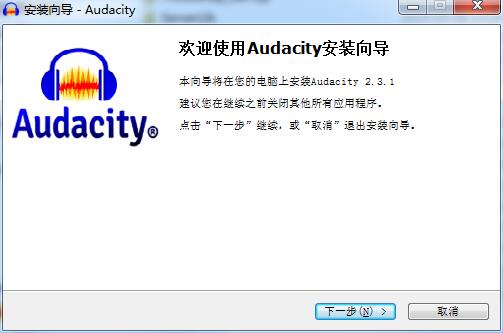
3、进入我同意许可协议界面,准备好继续安装之后,点击下一步
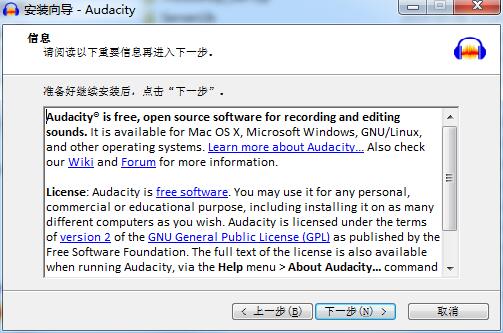
4、点击浏览,这里建议将文件安装在D盘,也可以默认安装在C盘,点击下一步
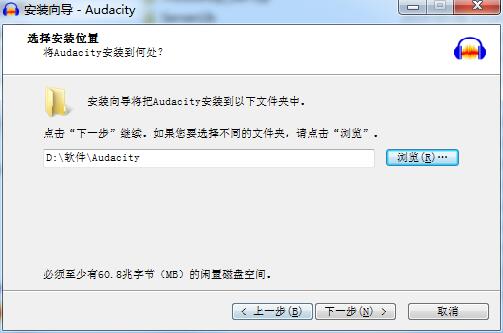
5、选择好安装Audacity时需要执行的附加任务,勾选“创建桌面快捷方式”,点击下一步
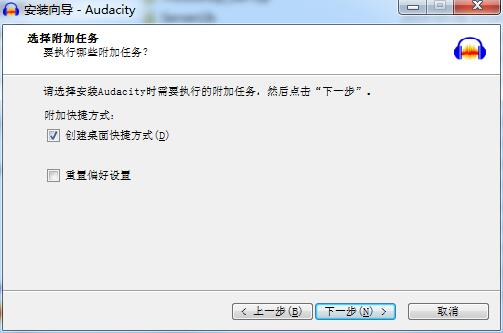
6、安装向导已经装备完毕,将开始在你的电脑上安装Audacity,点击安装开始安装
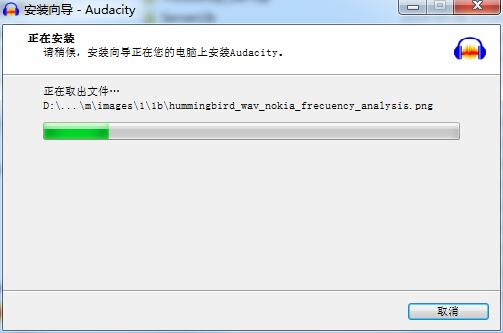
7、Audacity正在安装当中,请耐心等待

8、Audacity安装完成,可以通过快捷方式打开此程序,也可以点击结束退出安装
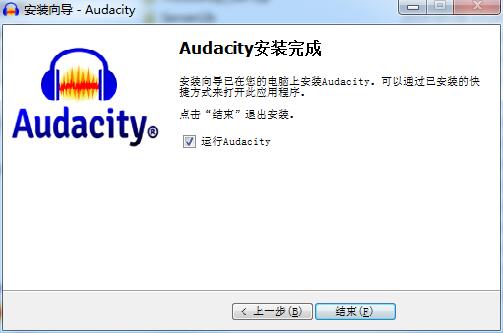
使用方法
1、点击并打开Audacity,进入Audacity工作界面,如图所示:
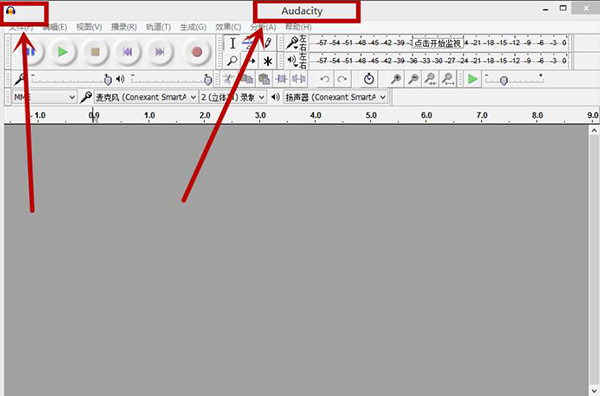
2、在“文件”菜单栏中,打开自己想要剪辑的音乐,此处打开的是mp3文件“小小”,如图所示:
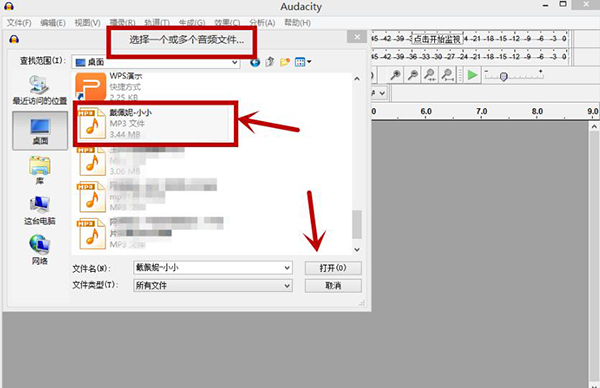
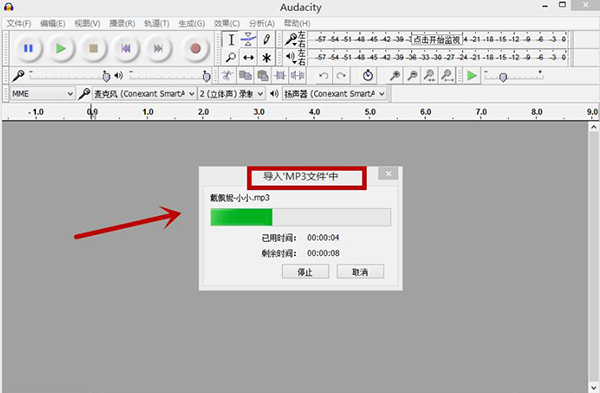
3、点击Audacity菜单栏的播放按钮进行音乐试听,确定好要剪辑的音频时间范围

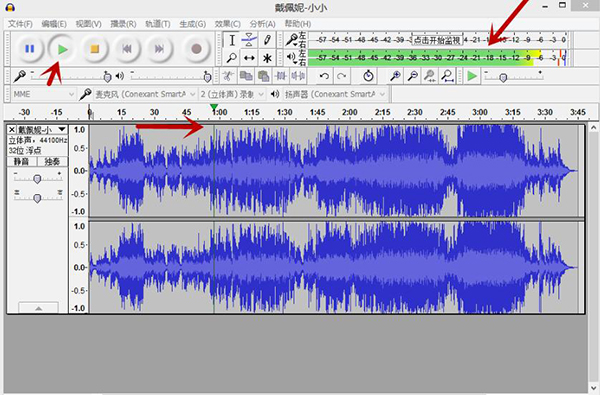
4、拖动鼠标左键,选中想要剪辑的音频部分
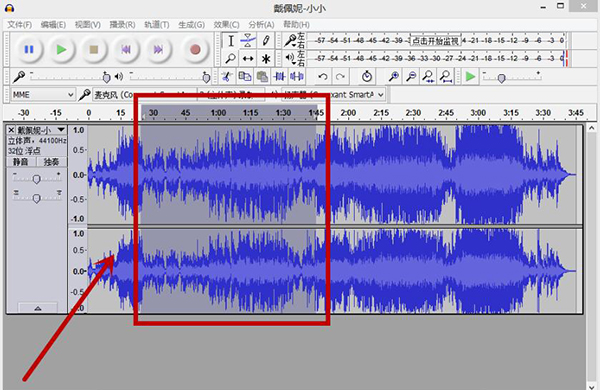
5、在菜单栏最左侧,点击“文件”
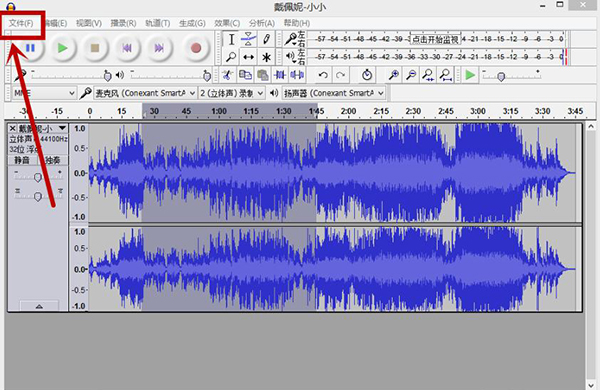
6、在“文件”菜单栏跳出的下拉菜单中,选择“导出选择的音频”,如下图。需要指出的是在下拉菜单中有“导出音频”和“导出选择的音频”,我们选择和点击后者
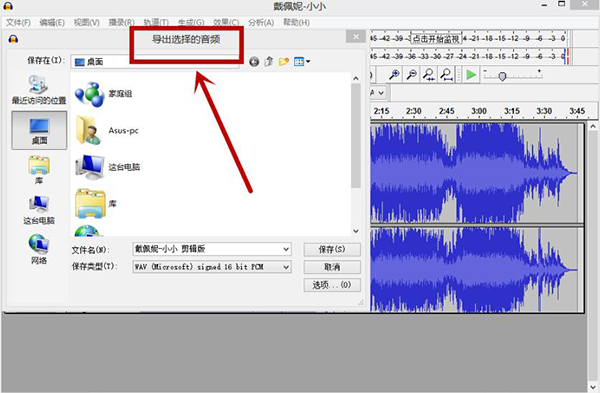
7、点击了“导出选择的音频”后,在对话框中更改剪辑了之后音频的文件名,如图所示:
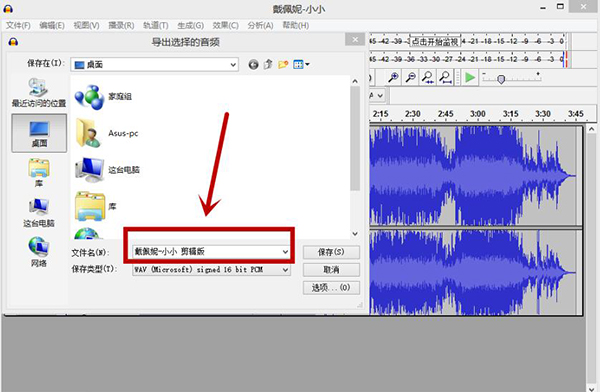
8、点击右下角的“保存”即可
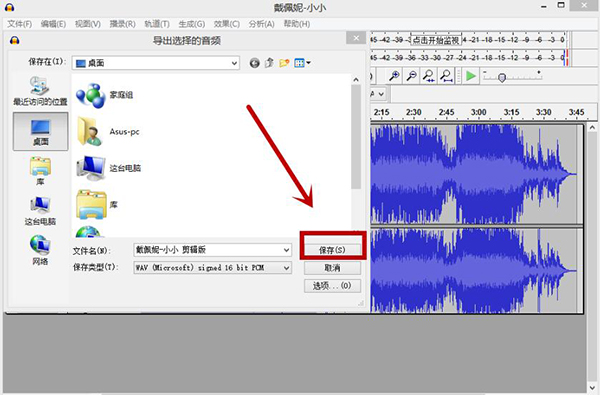
9、保存后会跳出对话框,编辑好相关信息,点击确定

10、自动生成剪辑后的音频文件,如图所示:
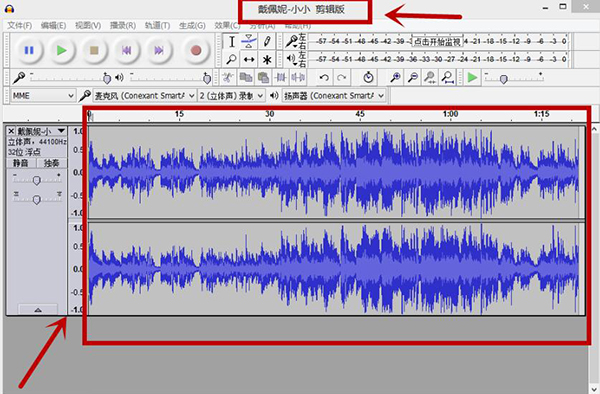
常见问题
1、Audacity真的免费吗? 为什么?
是的,Audacity是完全免费的开源软件。 您可以将此应用程序用于任何个人,商业或教育目的,包括在任意数量的计算机上安装它。 根据GNU通用公共许可证的条款,您也可以自由地将其赠送,出售或修改以供自己使用。
Audacity的作者决定根据GPL发布它有很多原因。 我们中的一些人是出于慷慨而做到的。 我们中的一些人出于道德原因这样做,因为我们觉得所有软件都应该是免费的; 其他人认为,自由软件和专有软件都有自己的位置。
Audacity免费的一个原因是它会更受欢迎和有用。 另一个原因是鼓励合作。 由于Audacity的免费许可证,全世界有数十人贡献了代码,错误修复,文档和图形。
我们欢迎捐款支持Audacity开发。
2、我可以分发Audacity的副本吗?
您可以在GNU通用公共许可证下重新分发Audacity,只要您保留相同的许可证并使源代码可用,您就可以修改,复制或出售该应用程序。 我们要求供应商给予Audacity适当的信誉,为其产品增加一些价值(例如,包括视频教程或公开许可的声音样本),并为客户提供技术支持。 有关详细信息,请参阅供应商建议。
3、Audacity未以预期或所需语言显示。 我可以改变吗?
Audacity可以使用许多非英语语言显示。 在Windows上,Audacity安装程序设置Audacity显示的语言,但Audacity首次运行时使用的语言取决于操作系统使用的语言。 因此,您可能希望更改Audacity显示语言。
如果您可以阅读Audacity当前正在运行的语言,则可以轻松更改为其他语言。 打开“首选项”,然后从左侧列表中选择“接口”。 现在从“语言”框中选择所需的特定语言,然后单击“确定”。 大多数Audacity界面会立即更改语言,但下次重新启动Audacity时,很少会出现更改的界面元素。
- 精选留言 来自浙江金华移动用户 发表于: 2023-9-22
- 不下载我说再好都没用
- 精选留言 来自福建福州移动用户 发表于: 2023-1-15
- 多谢分享
- 精选留言 来自辽宁阜新联通用户 发表于: 2023-9-26
- 多说无益,给你们一脸的赞。
- 精选留言 来自陕西西安电信用户 发表于: 2023-5-7
- 下载使用了,很厉害的软件,软件十分的便利简单且小巧,感谢分享
- 精选留言 来自湖南株洲电信用户 发表于: 2023-1-23
- 真的是不错,这界面设计,我给满分























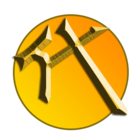

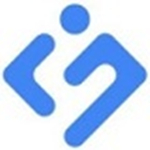
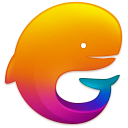






















 浙公网安备 33038202002266号
浙公网安备 33038202002266号